Гиперссылки — это основной элемент веб-страниц, который позволяет пользователям переходить с одной страницы на другую. Создание гиперссылок — это важный навык для веб-разработчиков и сайтовладельцев.
Есть несколько способов создания гиперссылок, и каждый из них имеет свои преимущества и особенности. В этом руководстве для начинающих рассмотрим несколько самых популярных и простых в использовании методов.
Первый способ — использование тега \
\Пример ссылки\
Второй способ — использование относительных ссылок. Относительные ссылки позволяют создавать ссылки на другие страницы внутри вашего веб-сайта. Они используются, когда вы хотите перейти на другую страницу внутри вашего сайта. Для создания относительной ссылки нужно указать путь к файлу или странице в атрибуте href. Например:
\Другая страница\
Третий способ — создание якорей. Якорь — это ссылка на конкретное место на странице. Он позволяет пользователям прокручивать страницу до определенного раздела. Для создания якоря нужно добавить идентификатор к нужному элементу на странице с помощью атрибута id. Затем, чтобы создать ссылку на этот якорь, нужно указать его идентификатор после символа решетки (#) в атрибуте href. Например:
В этом руководстве мы рассмотрели только основные способы создания гиперссылок. С помощью этих методов вы сможете создать ссылки, которые помогут пользователям навигировать по вашему веб-сайту и получать интересующую их информацию.
Видео:Создание оглавления в WORD! Как сделать содержание в ворд за несколько минут?Скачать

Основы создания гиперссылок
Для создания гиперссылки в HTML используется тег <a>. Он имеет атрибут href, в котором указывается адрес страницы или документа, на который следует перейти при клике на ссылку.
Пример создания гиперссылки:
<a href="https://www.example.com">Ссылка на примерный веб-сайт</a>
В данном примере при клике на текст «Ссылка на примерный веб-сайт» пользователь будет перенаправлен на веб-сайт с адресом «https://www.example.com».
Кроме того, в теге <a> можно использовать атрибут target, чтобы задать, каким образом браузер откроет ссылку. Например:
<a href="https://www.example.com" target="_blank">Ссылка на примерный веб-сайт</a>
В этом случае, при клике на ссылку, страница с примерным веб-сайтом будет открыта в новой вкладке или окне браузера.
Также, можно добавить внутренний текст или изображение внутрь тега <a>, которые будут представлять собой кликабельный элемент. Например:
<a href="https://www.example.com"> <img src="link-icon.png" alt="Иконка ссылки"></a> Ссылка на примерный веб-сайт
В данном примере будет отображена иконка ссылки с текстом «Ссылка на примерный веб-сайт», и при клике на нее пользователь будет переходить на веб-сайт с адресом «https://www.example.com».
Создание гиперссылок является важным аспектом веб-разработки и дает возможность пользователям свободно перемещаться по интернету. Знание основ создания гиперссылок позволяет создавать структурированные и удобные для навигации веб-страницы.
Видео:Как сделать гиперссылку в Ворде. Гиперссылка Word.Скачать

Внутренние гиперссылки
Создание внутренней гиперссылки происходит с помощью тега <a>, внутри которого указывается адрес (URL) целевой страницы.
Пример создания внутренней гиперссылки:
<a href="target_page.html">Текст ссылки</a>
В приведенном примере «target_page.html» — это адрес целевой страницы, к которой будет осуществляться переход, а «Текст ссылки» — это текст, который будет отображаться в качестве ссылки.
Также, внутри тега <a> можно указать атрибут target, который определяет, как будет открыта ссылка. Например, атрибут target=»_blank» определяет, что ссылка будет открываться в новом окне или вкладке браузера.
Пример использования атрибута target:
<a href="target_page.html" target="_blank">Текст ссылки</a>
С помощью внутренних гиперссылок, вы можете создавать навигацию по разделам вашего веб-сайта, позволяющую пользователям легко перемещаться между страницами и разделами.
Ссылки на разделы внутри веб-страницы
Для создания ссылки на целевой раздел необходимо использовать элемент <a> с атрибутом href, в котором указывается символ # и значение идентификатора целевого раздела.
Например, если веб-страница содержит раздел с идентификатором content, чтобы создать ссылку на этот раздел, необходимо использовать код:
<a href="#content">Перейти к содержанию</a>
При клике на эту ссылку страница будет прокручена к разделу с идентификатором content, что позволяет пользователям быстро переходить к интересующей их информации.
Ссылки на анкоры внутри веб-страницы
Для создания ссылки на анкор внутри веб-страницы используется специальный атрибут «href» тега «a». Значение атрибута «href» должно начинаться с символа решетки «#» и далее указывается имя анкора, например «#myanchor».
Пример использования ссылки на анкор:
| HTML-код | Результат |
|---|---|
| <a href=»#myanchor»>Перейти к анкору</a> | Перейти к анкору |
Чтобы создать сам анкор, необходимо задать элементу HTML уникальный идентификатор, используя атрибут «id». Имя анкора указывается в значении атрибута «id», например «myanchor».
Пример создания анкора:
| HTML-код | Результат |
|---|---|
| <a id=»myanchor»></a> |
При клике на ссылку, содержащую ссылку на анкор, страница будет прокручена до места, где находится анкор с указанным именем.
Ссылки на анкоры внутри веб-страницы особенно полезны при создании длинных страниц с большим количеством информации, чтобы пользователи могли быстро перемещаться к нужной им части страницы.
Ссылки на другие страницы внутри веб-сайта
Веб-сайты часто состоят из нескольких веб-страниц, и для навигации между ними можно использовать гиперссылки. Гиперссылки позволяют пользователям переходить с одной страницы на другую, обеспечивая плавную и удобную навигацию по веб-сайту.
Для создания ссылки на другую страницу внутри веб-сайта используется атрибут href в теге <a>. Значение атрибута href должно содержать путь к файлу веб-страницы, на которую вы хотите создать ссылку.
Например, если у вас есть веб-сайт со страницами «index.html», «about.html» и «contact.html», и вы хотите создать ссылку на страницу «about.html» из домашней страницы «index.html», вам необходимо использовать следующий код:
<a href="about.html">О нас</a>
Этот код создаст ссылку с текстом «О нас», по которой пользователь сможет перейти на страницу «about.html».
Обратите внимание, что путь к файлу веб-страницы в атрибуте href должен быть указан относительно текущей веб-страницы. Если веб-страницы находятся в разных папках, необходимо указать путь, включающий имя папки и файл веб-страницы.
Например, если страницы «index.html» и «about.html» находятся в папке «pages» и вы хотите создать ссылку на страницу «about.html» из «index.html», вам необходимо использовать следующий код:
<a href="pages/about.html">О нас</a>
Этот код создаст ссылку, которая будет перенаправлять пользователя на страницу «about.html» в папке «pages».
Ссылки на другие страницы внутри веб-сайта позволяют улучшить навигацию пользователя и обеспечить более удобное использование веб-сайта.
Видео:Как вставить гиперссылку в Word с помощью закладок. Быстрые подсказкиСкачать

Внешние гиперссылки
Веб-страницы часто содержат ссылки на другие веб-сайты. Это удобно для предоставления дополнительной информации, например, для цитирования источников, разделения контента или просто для предоставления ссылок на интересные материалы.
Для создания внешней гиперссылки в HTML используется тег <a>. Он имеет атрибут href, в котором указывается адрес страницы, на которую нужно сделать ссылку. Внешние гиперссылки могут указывать на любой веб-сайт в интернете.
Вот пример кода, создающего внешнюю гиперссылку:
<a href="https://www.example.com">Ссылка на другой веб-сайт</a>
В этом примере ссылка ведет на веб-сайт с адресом https://www.example.com. Текст «Ссылка на другой веб-сайт» будет отображаться как активная ссылка на странице.
Изображения также могут быть использованы в качестве внешних гиперссылок. Для этого нужно добавить код для отображения изображения внутри тега <a>.
<a href="https://www.example.com"><img src="image.jpg" alt="Изображение"></a>
В этом примере изображение с именем «image.jpg» будет отображаться как активная ссылка на веб-сайте по адресу https://www.example.com.
При создании внешних гиперссылок важно учитывать, что ссылки должны быть понятными и информативными для пользователей. Также необходимо убедиться, что внешние ссылки работают и ведут на действительные веб-сайты. Это поможет обеспечить положительный пользовательский опыт и сохранить доверие пользователей.
Ссылки на другие веб-сайты
Для создания ссылки на другой веб-сайт нужно использовать тег <a> с атрибутом href, где указывается URL веб-сайта, на который нужно сделать ссылку.
Пример:
<a href="https://www.example.com">Ссылка на другой веб-сайт</a>
В данном примере мы создаем ссылку на веб-сайт example.com. При клике на эту ссылку пользователь будет перенаправлен на этот сайт.
Помимо простого создания ссылки на другой веб-сайт, также можно указывать дополнительные атрибуты для ссылки, такие как target, title и rel.
- Атрибут target позволяет указать, как будет открыт переход по ссылке. Например, <a href=»https://www.example.com» target=»_blank»>Открыть в новой вкладке</a>.
- Атрибут title определяет всплывающую подсказку, которая будет отображаться при наведении курсора на ссылку. Например, <a href=»https://www.example.com» title=»Официальный сайт»>Официальный сайт</a>.
- Атрибут rel указывает отношение между текущей страницей и переходом по ссылке. Например, <a href=»https://www.example.com» rel=»nofollow»>Ссылка без индексации</a>.
Используя эти атрибуты, можно дополнительно настраивать ссылки на другие веб-сайты и улучшать пользовательский опыт.
Ссылки на файлы
В HTML существует возможность создания гиперссылок на различные файлы, такие как изображения, документы или звуковые файлы. Для этого используется атрибут href тега a.
Для создания ссылки на файл необходимо указать путь к файлу относительно текущей веб-страницы. Путь может быть как абсолютным (полным), так и относительным.
Абсолютный путь указывается с указанием полного адреса файла. Например:
<a href="https://example.com/images/sample.jpg">Ссылка на изображение</a>Относительный путь указывается без указания полного адреса и начинается от корневой папки веб-сайта. Например, если файл расположен в папке «images» на том же уровне, что и текущая веб-страница, то путь будет выглядеть следующим образом:
<a href="images/sample.jpg">Ссылка на изображение</a>Также можно указать путь к файлу относительно текущей папки. Например, если файл расположен в папке «downloads» на одном уровне с текущей веб-страницей:
<a href="downloads/file.pdf">Ссылка на PDF-файл</a>При создании ссылки на файл необходимо также указывать его тип, добавив атрибут type в теге a. Например, для изображений это будет тип «image/jpeg» или «image/png», для документов — «application/pdf», для аудио — «audio/mpeg» и т.д.
Указание типа файла важно для браузеров, чтобы они могли правильно отобразить или обработать файл, если это возможно. Например, браузер будет пытаться отобразить изображение, если тип файла указан как «image/jpeg», но не попытается открыть его как текстовый документ.
| Тип файла | Значение атрибута type |
|---|---|
| Изображение JPEG | image/jpeg |
| Изображение PNG | image/png |
| Текстовый документ (PDF) | application/pdf |
| Звуковой файл (MP3) | audio/mpeg |
Таким образом, при создании ссылок на файлы необходимо указывать путь к файлу в атрибуте href и его тип в атрибуте type. Это позволит пользователям браузера правильно обрабатывать и отображать файлы, а также предоставит им возможность скачать файлы на свои устройства.
💡 Видео
Гиперссылка в Excel ➤ Создаем содержание книги и навигацию по листуСкачать

ГИПЕРССЫЛКИ В EXCEL. КАК СОЗДАТЬ ССЫЛКУ В EXCEL / 3 СПОСОБАСкачать

Как сделать гиперссылку в презентации? Гиперссылка PowerPointСкачать

Основы Microsoft Word. Ворд для начинающих. часть 1Скачать

Как сделать гиперссылку в html?Скачать

Как создать динамические гиперссылки между таблицами в ExcelСкачать

Гиперссылка в Excel за секундуСкачать

PowerPoint: Создание гиперссылок (2021 - Урок 5)Скачать

Мастер-класс. Создание гиперссылок.Скачать

Как сделать активную ссылку (гиперссылку) в WordСкачать

Как сделать гиперссылку в редакторе презентаций Р7-ОфисСкачать
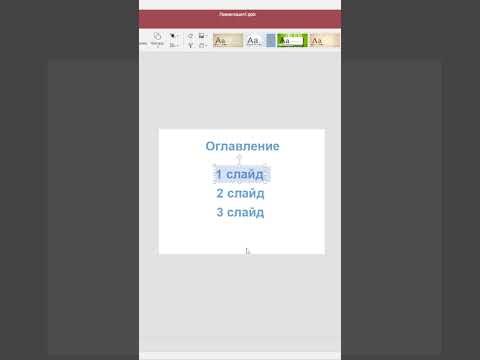
Полное руководство по Google Forms - универсальный инструмент для опросов и сбора данных онлайн!Скачать

Как работают гиперссылки в ЭксельСкачать

Как создать таблицы в Microsoft Access за 8 минутСкачать

Простой способ создания визитки без фотошопа: руководство для начинающихСкачать

Как создать викторину «Своя игра» в PowerPointСкачать

Как Делать КРУТЫЕ ПРЕЗЕНТАЦИИ — Где брать идеи? + Полезные сервисы, Шаблоны и МакетыСкачать

